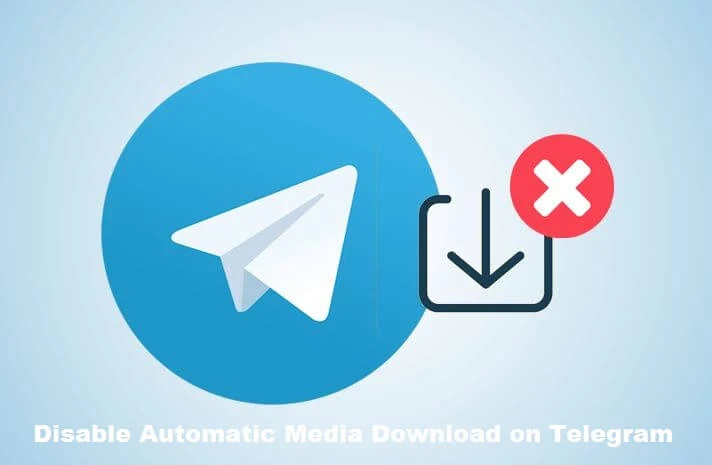باستخدام قنوات تليجرام ، يمكنك إرسال رسالة إلى العديد من المستخدمين. تختلف قنوات Telegram تمامًا عن مجموعات Telegram ؛ تم تصميم المجموعات للمحادثة ، في حين أن القنوات تهدف إلى بث الرسائل إلى جمهور أوسع. يمكنك العثور على قنوات تليغرام والانضمام إليها حسب تفضيلاتك. لا توجد قيود على العثور على القنوات والانضمام إليها على تليجرام ، ولكن غالبًا ما يواجه المستخدمون مشكلات في تنزيل الوسائط التلقائية. ايقاف التحميل التلقائي في التليجرام الفيديو والصور, طريقة إلغاء التنزيل التلقائي في تيليجرام, منع تلغرام من حفظ الصور والفيديوهات تلقائياً, تعطيل تنزيل الوسائط التلقائي فى تليغرام.
يتم تشغيل التنزيل التلقائي للوسائط افتراضيًا للمجموعات والقنوات والمحادثات على تليجرام. هذا يعني ببساطة أنه عندما يشارك المستخدم ملف وسائط على القناة / المجموعات / الدردشة ، حيث تكون جزءًا منه ، سيتم تنزيل ملفات الوسائط على وحدة تخزين هاتفك.
شرح خطوات منع تليجرام من تنزيل الوسائط تلقائياً
تستهلك هذه الميزة بيانات الإنترنت وتملأ وحدة التخزين الداخلية بسرعة. لذلك ، إذا كنت ترغب في منع تطبيق تليجرام من تنزيل ملفات الوسائط على هاتفك ، فأنت بحاجة إلى تعطيل ميزة التنزيل التلقائي للوسائط.
ومن ثم ، ستشارك هذه المقالة في دليل مفصل حول تعطيل وسائط التنزيل التلقائي في Telegram للجوال وسطح المكتب. دعونا نتحقق.
1. قم بتعطيل Auto Media Download في تطبيق تليجرام للموبايل
سنستخدم تطبيق Telegram mobile لنظام اندرويد لتعطيل ميزة تنزيل الوسائط التلقائية بهذه الطريقة. فيما يلي بعض الخطوات البسيطة التي يجب عليك اتباعها.
1. أولاً وقبل كل شيء ، افتح تطبيق Telegram على هاتفك الذكي الذي يعمل بنظام اندرويد. بعد ذلك ، اضغط على الخطوط الأفقية الثلاثة كما هو موضح أدناه.
2. من قائمة الخيارات ، اضغط على الإعدادات (Settings).
3. في صفحة الإعدادات ، قم بالتمرير لأسفل وانقر على خيار "البيانات والتخزين" (Data and Storage).
4. في صفحة البيانات والتخزين ، ابحث عن خيار التنزيل التلقائي للوسائط (Automatic Media Download). بعد ذلك ، قم بإيقاف تشغيل الخيار "عند استخدام بيانات الجوال" (When using Mobile data) ، و "عند الاتصال على شبكة واي فاي" (When Connected on Wi-Fi) ، و "عند التجوال" (When Roaming).
هذا هو! انتهيت. سيؤدي هذا إلى تعطيل وسائط التنزيل التلقائي في تطبيق Telegram لنظام اندرويد.
2. كيفية تعطيل التنزيل التلقائي للوسائط فى تليجرام على الكمبيوتر
إذا كنت تستخدم تليجرام للكمبيوتر ، فأنت بحاجة إلى اتباع بعض الخطوات البسيطة أدناه. إليك كيفية تعطيل Automatic Media Download على تليجرام لسطح المكتب.
1. أولاً وقبل كل شيء ، افتح تطبيق Telegram لسطح المكتب على جهاز الكمبيوتر الخاص بك.
2. بعد ذلك ، انقر فوق الخطوط الأفقية الثلاثة كما هو موضح أدناه.
3. بعد ذلك ، انقر فوق خيار الإعدادات (Settings).
4. في صفحة الإعدادات ، حدد الخيار متقدم (Advanced).
5. ضمن الخيار المتقدم ، ابحث عن قسم "التنزيل التلقائي للوسائط" (Automatic media download). ستجد ثلاثة خيارات هنا.
6. انقر فوق أي خيار ضمن Automatic Media download وقم بتعطيل الصور والملفات. عليك أن تفعل الشيء نفسه في الدردشات الخاصة وفي المجموعات وفي القنوات.
إذا كان لديك نطاق ترددي محدود للإنترنت ، فيجب عليك تعطيل خيار التنزيل التلقائي للوسائط على التليجرام لتوفير الانترنت ومساحة التخزين على جهازك. آمل أن يكون هذا المقال قد ساعدك! يرجى مشاركتها مع أصدقائك أيضا. إذا كانت لديك أي شكوك تتعلق بهذا ، فأخبرنا بذلك في مربع التعليقات أدناه. كيفية تعطيل التنزيل التلقائي للملفات في Telegram, طريقة إيقاف التنزيل التلقائي للصور والفيديوهات في تيليجرام, منع تيليجرام من حفظ الصور ومقاطع الفيديو تلقائيا, الغاء حفظ الصور والفيديو من التليجرام.